Corrigir erro "Bootstrapper has stopped working" no Microsoft Office
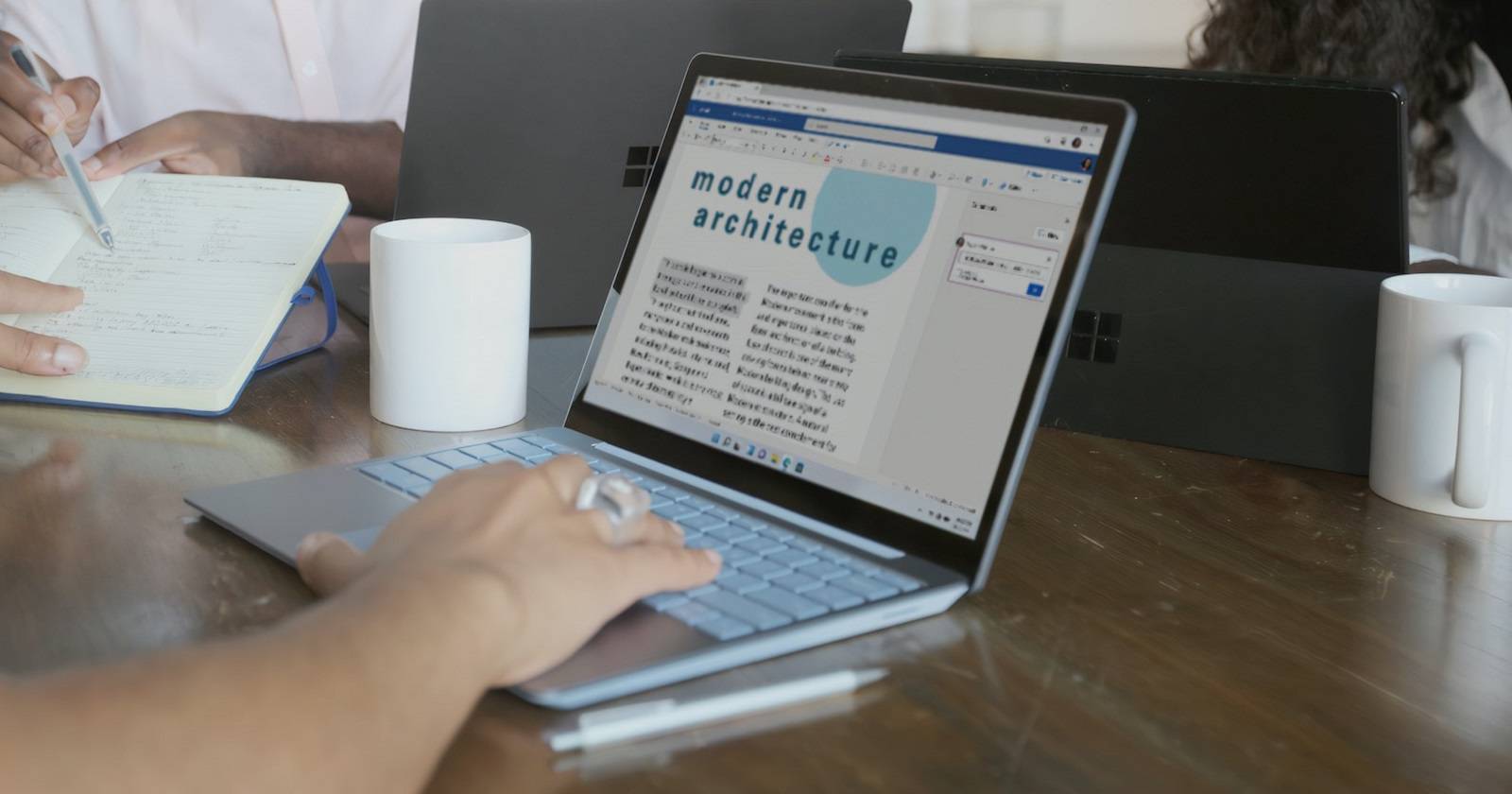
Se o erro “Bootstrapper has stopped working” impede a instalação ou abertura do Microsoft Office, comece por executar o solucionador Program Install and Uninstall, desative temporariamente antivírus de terceiros, aplique solução de compatibilidade ao instalador e verifique o Agendador de Tarefas e chaves do registo relacionadas com AppCompatFlags. Se necessário, faça um arranque limpo e siga o playbook de administrador abaixo.

O erro “Bootstrapper has stopped working” é um problema reportado por utilizadores do Microsoft Office no Windows. A mensagem aparece durante a instalação do Office ou quando tenta abrir uma aplicação da suite. O problema impede o uso normal do Office e refere-se ao Microsoft Setup Bootstrapper — um componente do processo de instalação do Microsoft 365.
Este artigo explica como diagnosticar e corrigir o erro. Inclui passos passo a passo, precauções, uma pequena metodologia de testes, checklists para utilizadores e administradores, e uma árvore de decisão para escolher o caminho mais adequado.
O que é o Microsoft Setup Bootstrapper?
O Microsoft Setup Bootstrapper é um pequeno processo que inicializa e coordena a instalação das aplicações Office. Se falhar, a instalação pára ou as aplicações não arrancam.
Importante: fazer alterações ao registo (Registry) requer cuidado. Faça sempre uma cópia de segurança antes de alterar chaves ou valores.
Sumário rápido das soluções principais
- Executar o Program Install and Uninstall Troubleshooter da Microsoft.
- Desativar ou desinstalar antivírus de terceiros temporariamente.
- Executar o Program Compatibility Troubleshooter no ficheiro de instalação.
- Reativar o Task Scheduler alterando a chave Start no registo.
- Eliminar a chave AppCompatFlags após remover instalações anteriores do Office.
- Aplicar um arranque limpo para remover conflitos de software em segundo plano.
1. Executar o Program Install and Uninstall Troubleshooter
Porquê: este utilitário corrige erros que impedem instalações ou desinstalações.
Passos detalhados:
- Abra a página de download do Program Install and Uninstall Troubleshooter da Microsoft.
- Faça o download do utilitário.
- Abra a pasta onde o ficheiro foi guardado (use o Explorador de Ficheiros / File Explorer).
- Clique duas vezes no ficheiro
MicrosoftProgram_Install_and_Uninstall.meta.diagcab. - Selecione “Next” (Seguinte) para iniciar a execução do solucionador.
- Quando perguntado, escolha “Installing” (Instalação).
- Seleccione o Microsoft Office na lista (ou outro software com problemas) e clique em “Next”.
- Escolha “Yes, try uninstall” se quiser remover restos de instalações antigas ou “No, try other fixes” para outras correções.
O solucionador tentará reparar chaves e ficheiros que bloqueiem a instalação. Depois, reinicie o computador e tente instalar ou abrir o Office novamente.
Notas:
- Execute o solucionador com conta de administrador.
- Se o instalador do Office for uma versão offline (ISO), extraia-o antes de executar o solucionador.
2. Desativar ou desinstalar antivírus de terceiros
Porquê: alguns antivírus bloqueiam o instalador do Office ou processos do Bootstrapper.
Ações recomendadas:
- Desative temporariamente a protecção em tempo real do antivírus clicando com o botão direito no ícone na área de notificação e escolhendo a opção para desativar/pausar.
- Se a desativação não ajudar, desinstale o antivírus através de “Aplicações e funcionalidades” ou use a ferramenta de remoção do fabricante (muitas empresas fornecem um desinstalador específico).
Aviso: desinstalar o antivírus reduz a proteção do sistema. Mantenha o Windows Defender ativo enquanto realiza o teste ou desligue a conectividade de rede se preferir um ambiente isolado.
3. Executar o Program Compatibility Troubleshooter para o ficheiro de instalação
Porquê: por vezes o instalador executa em modo incompatível e o Windows precisa de aplicar ajustes.
Passos:
- Abra o Explorador de Ficheiros (Win + E) e navegue até à pasta com o instalador do Office.
- Clique com o botão direito sobre
setup.exe(ouOfficeSetup.exe) e seleccione “Mostrar mais opções” > “Solucionar problemas de compatibilidade”.
- Escolha “Tentar definições recomendadas” (Try recommended settings).
- Clique em “Testar o programa” para executar um teste com as definições aplicadas.
- Se o teste for bem-sucedido, salve as definições e execute novamente a instalação.
Dica: se o instalador tiver problemas, experimente executar como Administrador (clicar com o botão direito e escolher “Executar como administrador”).
4. Reativar o Task Scheduler (Agendador de Tarefas) editando o registo
Porquê: se o serviço do Agendador estiver desactivado, alguns componentes do Office não conseguem iniciar.
Passos:
- Pressione Win, clique com o botão direito no botão Iniciar e seleccione “Executar”.
- Digite
regedite clique em OK para abrir o Editor do Registo. - Navegue até à chave:
Computer\HKEY_LOCAL_MACHINE\SYSTEM\CurrentControlSet\Services\Schedule- Clique na chave
Scheduleno painel esquerdo.
No painel direito, faça duplo clique em
Start(valor DWORD).Altere o valor para
2(que representa Iniciado/Automatic) e clique em OK.
- Feche o Editor do Registo e reinicie o computador.
Notas de segurança:
Start = 2define o serviço como Automático. Outros valores têm significados diferentes (0 = Boot, 1 = System, 3 = Manual, 4 = Disabled).- Exportar a chave antes de editar permite reverter alterações em caso de erro.
5. Apagar a chave AppCompatFlags do registo
Porquê: chaves de compatibilidade antigas podem forçar modos incompatíveis de execução que quebram o Bootstrapper.
Passos recomendados:
- Primeiro, desinstale qualquer instalação existente do Office via “Programas e Recursos” (Programs and Features) ou use a ferramenta oficial de remoção da Microsoft.
- Abra o Editor do Registo (
regedit). - Apague o conteúdo da barra de endereço do registo e cole:
HKEY_LOCAL_MACHINE\SOFTWARE\Microsoft\Windows NT\CurrentVersion\AppCompatFlags- Antes de apagar, faça uma exportação (backup): clique com o botão direito em
AppCompatFlags> Exportar > Escolher local > Guardar. - Clique com o botão direito em
AppCompatFlagse seleccione “Eliminar”.
- Confirme com “Sim” e reinicie o Windows.
Aviso: eliminar AppCompatFlags remove ajustes de compatibilidade para todas as aplicações. Faça backup e só proceda se compreender o impacto.
6. Aplicar um arranque limpo (Clean Boot)
Porquê: o arranque limpo impede que software de terceiros e serviços de inicialização interfiram com a instalação.
Como fazer:
- Abra
msconfig(pressione Win, escreva msconfig e abra Configuração do Sistema). - Na aba Serviços, marque “Ocultar todos os serviços Microsoft” e depois clique em “Desativar tudo”.
- Abra o Gestor de Tarefas (Task Manager) > Aba Inicialização e desative todos os itens de terceiros.
- Reinicie o computador e tente instalar o Office.
Se o erro desaparecer em arranque limpo, ative os serviços e os itens de início aos poucos para identificar o culpado.
Pacotes conhecidos por causar conflitos
Alguns programas que causaram conflitos em relatos de utilizadores:
- IOBit Uninstaller
- Advanced SystemCare
- Citrix Virtual Desktops (antigo XenDesktop)
Se os tiver instalados, considere desinstalar antes de tentar reinstalar o Office.
Playbook do administrador de TI — passo a passo
- Validar o erro: confirmar mensagem e registar o momento e versão do Windows/Office.
- Backup: criar ponto de restauro e exportar chaves de registo relevantes.
- Teste rápido: executar o Program Install and Uninstall Troubleshooter.
- Isolar: desativar antivírus e fazer arranque limpo.
- Reparo: reativar Task Scheduler e eliminar AppCompatFlags se adequado.
- Reinstalar: executar instalador em modo compatibilidade/administrador.
- Verificação: abrir aplicações Office e executar testes de funcionalidade básicas.
- Documentar: registar o que resolveu o problema para referência futura.
Critérios de aceitação (Критерии приёмки)
- A instalação do Office conclui sem mensagens de erro.
- As aplicações do Office (Word, Excel, Outlook) abrem sem falhas durante 10 minutos de uso básico.
- Não há eventos críticos relacionados no Visualizador de Eventos (Event Viewer) na categoria Application/Setup.
Runbook de rollback (caso algo corra mal)
- Restaurar o ponto de restauro do sistema criado antes das alterações.
- Reimportar as chaves de registo exportadas: ficheiro
.reg> duplo clique > Confirmar. - Reinstalar qualquer antivírus desinstalado.
- Reverter definições de arranque (msconfig) e reiniciar.
Testes e casos de aceitação
- Teste 1: executar instalador depois do Program Install and Uninstall Troubleshooter e confirmar conclusão.
- Teste 2: desativar antivírus, instalar Office, abrir Word e criar documento simples.
- Teste 3: em arranque limpo, instalar Office; se funcionar, reativar serviços por grupos para identificar conflito.
Mapa de decisão (Mermaid)
flowchart TD
A[Erro Bootstrapper] --> B{Já tentou o Troubleshooter?}
B -- Não --> C[Executar Program Install and Uninstall Troubleshooter]
B -- Sim --> D{Antivírus de terceiros instalado?}
D -- Sim --> E[Desativar/Desinstalar Antivírus]
D -- Não --> F{Task Scheduler activo?}
F -- Não --> G[Reativar via regedit Start=2]
F -- Sim --> H{AppCompatFlags presente?}
H -- Sim --> I[Exportar e eliminar AppCompatFlags]
H -- Não --> J[Aplicar Arranque Limpo]
J --> K[Testar instalação novamente]
E --> K
C --> K
G --> K
I --> K
K --> L{Instalação bem sucedida?}
L -- Sim --> M[Fim: Documentar solução]
L -- Não --> N[Contactar suporte Microsoft]Checklist por função
Utilizador final:
- Fazer backup de documentos importantes.
- Executar o Program Install and Uninstall Troubleshooter.
- Desligar antivírus temporariamente.
- Tentar instalar em modo administrador.
Administrador de TI:
- Criar ponto de restauro e backup do registo.
- Corrigir o valor Start do serviço Schedule.
- Avaliar e eliminar AppCompatFlags se necessário.
- Aplicar arranque limpo para identificar conflitos.
Suporte de Nível 2/3:
- Recolher logs do Event Viewer e ficheiros de instalação.
- Capturar msinfo32 e lista de software instalado.
- Avaliar conflitos com software de terceiros (Citrix, IOBit, Advanced SystemCare).
Compatibilidade e notas de versão
- O processo aplica-se a Windows 10 e Windows 11. Em versões mais antigas do Windows, algumas opções do UI podem diferir.
- Sempre use o instalador correspondente à sua subscrição Office (Business, Personal, Volume Licensing).
Segurança e privacidade
- Ao desinstalar antivírus, trabalhe offline ou em rede isolada para reduzir riscos.
- Não partilhe ficheiros de registo com dados pessoais sem os anonimizar.
Quando estas correções podem falhar
- Se existir corrupção grave do sistema operativo.
- Se houver políticas de grupo (GPO) que bloqueiem alterações de registo ou serviços.
- Se o instalador do Office estiver danificado — nesse caso, descarregue uma nova cópia.
Perguntas frequentes
O que faço se o erro persistir mesmo após todos os passos?
Contacte o suporte da Microsoft com logs do Event Viewer, msinfo32 e uma descrição das ações já realizadas. Eles conseguem fornecer ferramentas de diagnóstico mais profundas.
Posso apenas reinstalar o Windows para resolver o problema?
Reinstalar o Windows resolve o problema mas é uma medida drástica. Teste todas as soluções acima antes de optar pela reinstalação.
A eliminação de AppCompatFlags pode causar problemas noutras aplicações?
Sim. Eliminar AppCompatFlags remove dados de compatibilidade de todas as aplicações. Exportar a chave antes de eliminar permite restaurá-la se necessário.
Recursos adicionais
- Pagina de suporte oficial Microsoft para remoção do Office e ferramentas de reparo.
- Documentação da Microsoft sobre o Agendador de Tarefas e valores do registo.
Conclusão
Estas soluções cobrem as correções mais comuns para o erro “Bootstrapper has stopped working” no Microsoft Office. Siga os passos pela ordem sugerida: começando pelos solucionadores automatizados, passando por verificações simples (antivírus), até alterações de registo e arranque limpo. Se nenhuma das ações resultar, chame o suporte técnico da Microsoft com os logs e as ações executadas.
Materiais semelhantes

Instalar e usar Podman no Debian 11
Apt‑pinning no Debian: guia prático

Injete FSR 4 com OptiScaler em qualquer jogo
DansGuardian e Squid com NTLM no Debian Etch

Corrigir erro de instalação no Android
